
时间:2020-11-01 21:52:29 来源:www.win10xitong.com 作者:win10
由于操作失误,一些网友发现自己的win10系统出现了Win10更新系统后蓝屏重启的问题,要是你的电脑知识不够丰富,那面对Win10更新系统后蓝屏重启的问题就不知道怎么办了。如果你不想找其他人来帮忙,我们只需要下面几个简单的设置1、连续强制开关机三次,做法也很简单,只需要开机开到一半的时候,按电源键3秒钟左右关机,重复操作3次即可;2、自动修复窗口中,你的电脑未正确启动,按重启以重启你的电脑,有时这样可以解决问题。你还可以按高级选项,尝试使用其他选项修复你的电脑,两个选择中,选择高级选项就行了。不知道你学会没有,如果没有学会,那下面就由小编再写一篇详细图文教程来教你Win10更新系统后蓝屏重启的完全解决举措。
方法/步骤:
1、连续强制开关机三次,做法也很简单,只需要开机开到一半的时候,按电源键3秒钟左右关机,重复操作3次即可;
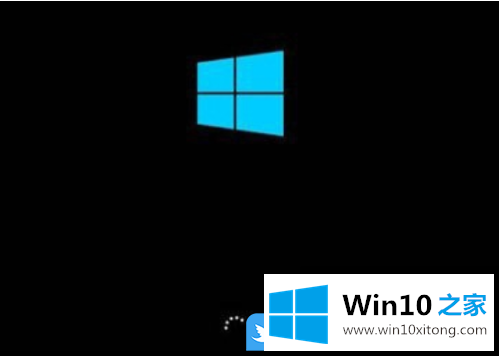
2、自动修复窗口中,你的电脑未正确启动,按重启以重启你的电脑,有时这样可以解决问题。你还可以按高级选项,尝试使用其他选项修复你的电脑,两个选择中,选择高级选项;
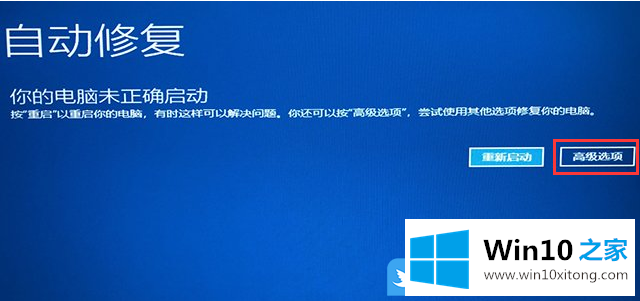
3、启动设置下,重启以更改 Windows 选项,依次点击:疑难解答 -高级选项 -启动设置,最后点击右下角的重启按钮;
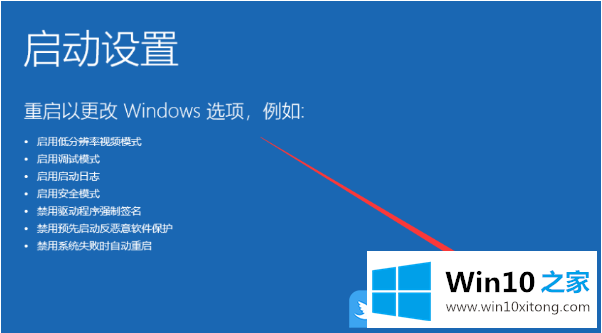
4、启动设置,按一个数字以从下列选项中进行选择,按键盘F5键进入启用带网络连接的安全模式;
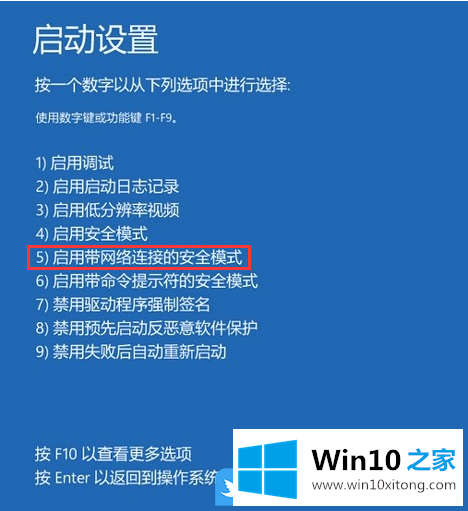
5、进入安全模式后,按 Win + X 组合键,或右键点击左下角的开始菜单,在打开的菜单项中,选择Windows PowerShell(管理员)进入;
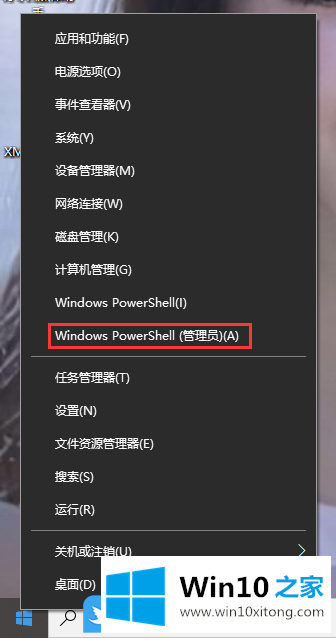
6、管理员:Windows PowerShell窗口,输入以下几条命令,需要分别执行完单条命令再继续往下输入;
Dism /Online /Cleanup-Image /ScanHealth
Dism /Online /Cleanup-Image /CheckHealth
DISM /Online /Cleanup-image /RestoreHealth
sfc /SCANNOW
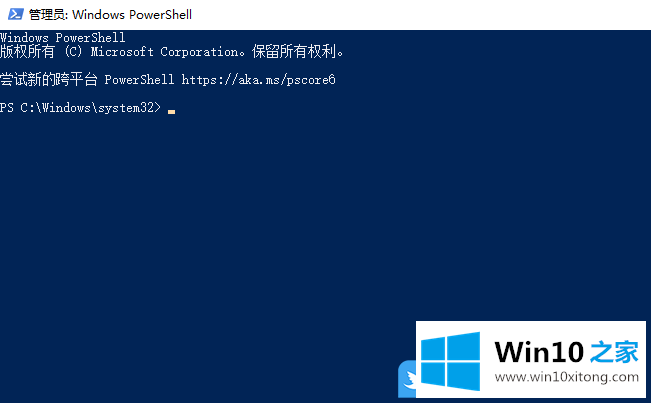
以上就是Win10更新系统后蓝屏重启|Win10蓝屏笑脸提示重启文章。
对于Win10更新系统后蓝屏重启的问题大家是不是根据小编在上文提供的方法步骤完美的解决了呢?要是大家还有更多的问题需要解决,那就快快的关注本站吧。